Eventos
Campeonato Mundial de Visualização de Dados do Power BI
14 de fev., 16 - 31 de mar., 16
Com 4 chances de participar, você pode ganhar um pacote de conferência e chegar à Grande Final AO VIVO em Las Vegas
Saiba maisNão há mais suporte para esse navegador.
Atualize o Microsoft Edge para aproveitar os recursos, o suporte técnico e as atualizações de segurança mais recentes.
Avalie as metas em termos de contagem ou valor, dependendo do que você está medindo. Use campos de valor acumulado para rastrear o progresso nas metas.
| Tipo de requisito | Você deve ter |
|---|---|
| Licença | Dynamics 365 Sales Premium ou Dynamics 365 Sales Enterprise Mais informações: Preços do Dynamics 365 Sales |
| Direitos de acesso | Gerente de Vendas ou Vice-presidente de Vendas Mais informações: Direitos de acesso predefinidos para o Sales |
As métricas da meta permitem definir claramente como uma meta será medida. Por exemplo, o desempenho de uma equipe de vendas pode ser medido com base no número de clientes potenciais que eles obtiveram ou no valor da receita. Há dois tipos de métrica de meta: contagem e valor. O tipo de métrica Valor pode ser um valor monetário, um número inteiro ou um número decimal. O tipo de métrica de Contagem é um número inteiro. Por exemplo, você pode usar a métrica de meta de Valor (dinheiro) para rastrear os rendimentos de todas as oportunidades ativas ou pedidos de vendas. Um tipo de número inteiro pode ser usado para rastrear chamadas de vendas feitas por um vendedor. Um número decimal pode representar um produto vendido por peso, como grão ou açúcar.
Certifique-se de ter o direito de acesso de Gerente, Vice-presidente, Diretor Executivo – Gerente Comercial, Administrador do Sistema ou Personalizador de Sistema, ou permissões equivalentes.
Na parte inferior do mapa do site, selecione o ícone Alterar área ![]() e, em seguida, selecione Configurações do Aplicativo.
e, em seguida, selecione Configurações do Aplicativo.
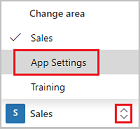
Selecione Métricas de Meta.

Para criar uma nova métrica de meta, na barra de comandos, selecione + Novo.
Em Etapa 1: Definir a métrica,, preencha as informações:
a. Nome.. Necessário. Digite um nome com 1 a 100 caracteres.
b. Tipo de Métrica. Necessário. Para acompanhar um valor monetário, selecione Valor. Para acompanhar outro tipo de valor, como a quantidade de novos contatos adicionados, selecione Contagem.
Observação
após salvar a métrica da meta, você não poderá mais editar esse campo.
c. Tipo de Dados de Valor. Necessário. Essa opção não estará disponível se você escolher Contagem como o Tipo de Métrica, pois o Dynamics 365 Sales define automaticamente o tipo de dados como inteiro.
Observação
após salvar a métrica da meta, você não poderá mais editar esse campo.
d. Rastrear Destino Alongado. Marque essa caixa de seleção se quiser que a métrica acompanhe um destino adicional além da meta principal.
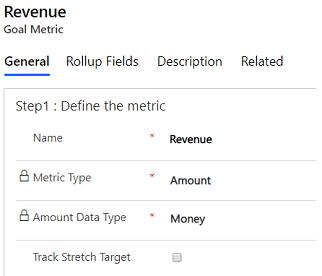
Selecione Salvar.
Na guia Campos Cumulativos, defina com deseja calcular os valores reais e em andamento para essa métrica. Por exemplo, vamos supor que a métrica da meta está baseada na receita. Você pode definir os campos cumulativos conforme mostrado na seguinte captura de tela:
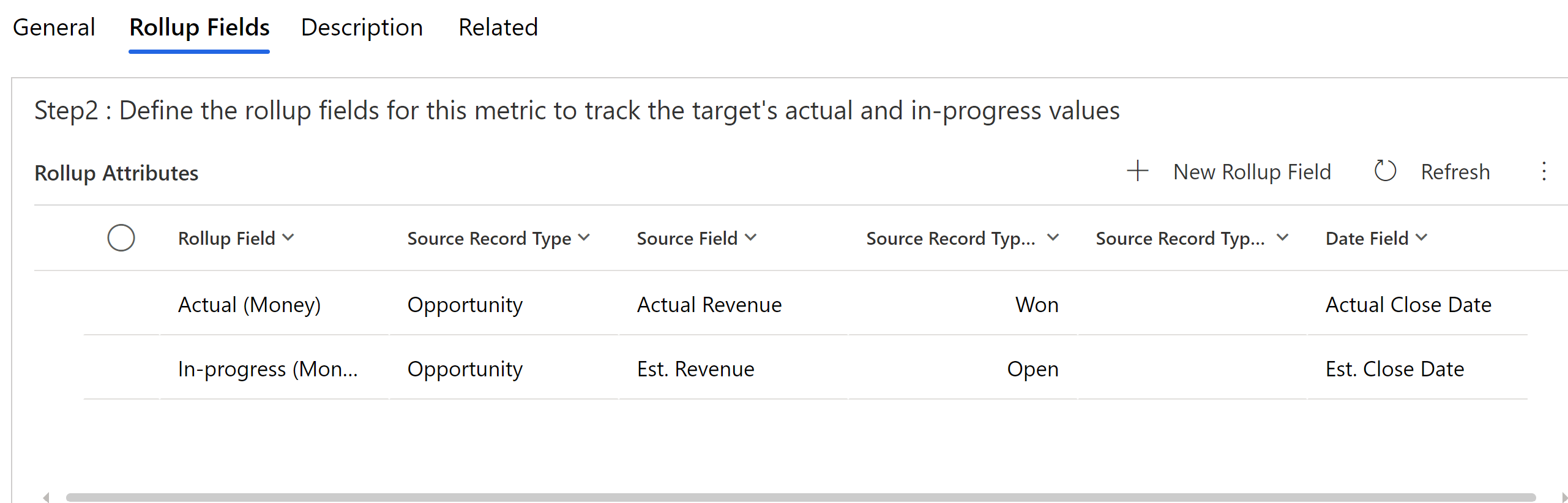
a. Selecione Adicionar Novo Campo Cumulativo.
b. Preencha os seguintes campos:
Campo Cumulativo: selecione o tipo de campo cumulativo. Selecione Real, Em andamento ou Personalizado. Com exceção dos valores real e em andamento, você pode rastrear um ou mais valores com um Campo Acumulado Personalizado. Por exemplo, vamos supor que você queira rastrear a receita perdida como um terceiro valor acumulado.
Tipo de Registro de Origem: selecione o tipo de registros a ser usado como fonte dos dados do valor acumulado. Exemplo: Oportunidade.
Observação
Não há suporte a tipos de registro personalizados.
Campo de Origem: selecione o campo a ser usado para calcular o valor acumulado. Exemplo: Receita Real
Estado do Tipo de Registro de Origem: selecione o estado do registro que você deseja usar como a fonte dos dados do valor acumulado para a métrica. Exemplo: Ganho
Status do Tipo de Registro de Origem: selecione o status dos registros que você deseja usar como a fonte dos dados do valor acumulado para a métrica. O estado e o status podem ser idênticos, dependendo do tipo de registro selecionado.
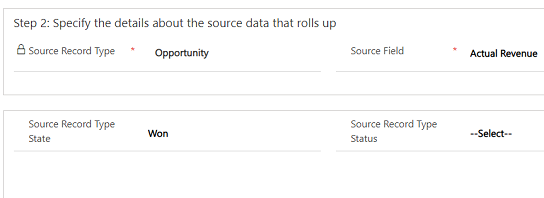
Tipo de Registro: selecione a entidade que contém o campo de data que você deseja. Em geral, você só pode escolher o mesmo tipo de registro selecionado como Tipo de Registro de Origem.
Campo de Data. Selecione o campo de dados que você deseja usar para determinar o período da meta em que os registros serão acumulados. Exemplo: Data do Fechamento Real

e. Selecione Salvar e Fechar.
Na guia Descrição, insira uma descrição para a métrica da meta para permitir que outros usuários entendam quais métricas estão sendo rastreadas.
Selecione Salvar.
Há três possibilidades:
Criar ou editar metas
Definir consultas de valor acumulado da meta
Eventos
Campeonato Mundial de Visualização de Dados do Power BI
14 de fev., 16 - 31 de mar., 16
Com 4 chances de participar, você pode ganhar um pacote de conferência e chegar à Grande Final AO VIVO em Las Vegas
Saiba maisTreinamento
Módulo
Usar métricas de meta no Dynamics 365 Sales and no Customer Service - Training
Identifique métricas de serviço de atendimento ao consumidor, crie métricas de meta e trabalhe com colunas e consultas acumuladas.
Certificação
Microsoft Certified: Analista Associado de Experiência do Cliente do Dynamics 365 - Certifications
Como analista de experiência do cliente do Microsoft Dynamics 365, você é responsável por configurar, personalizar e expandir a funcionalidade do Dynamics 365 Sales para criar soluções de negócios que ofereçam suporte, automatizem e acelerem o processo de vendas da empresa.